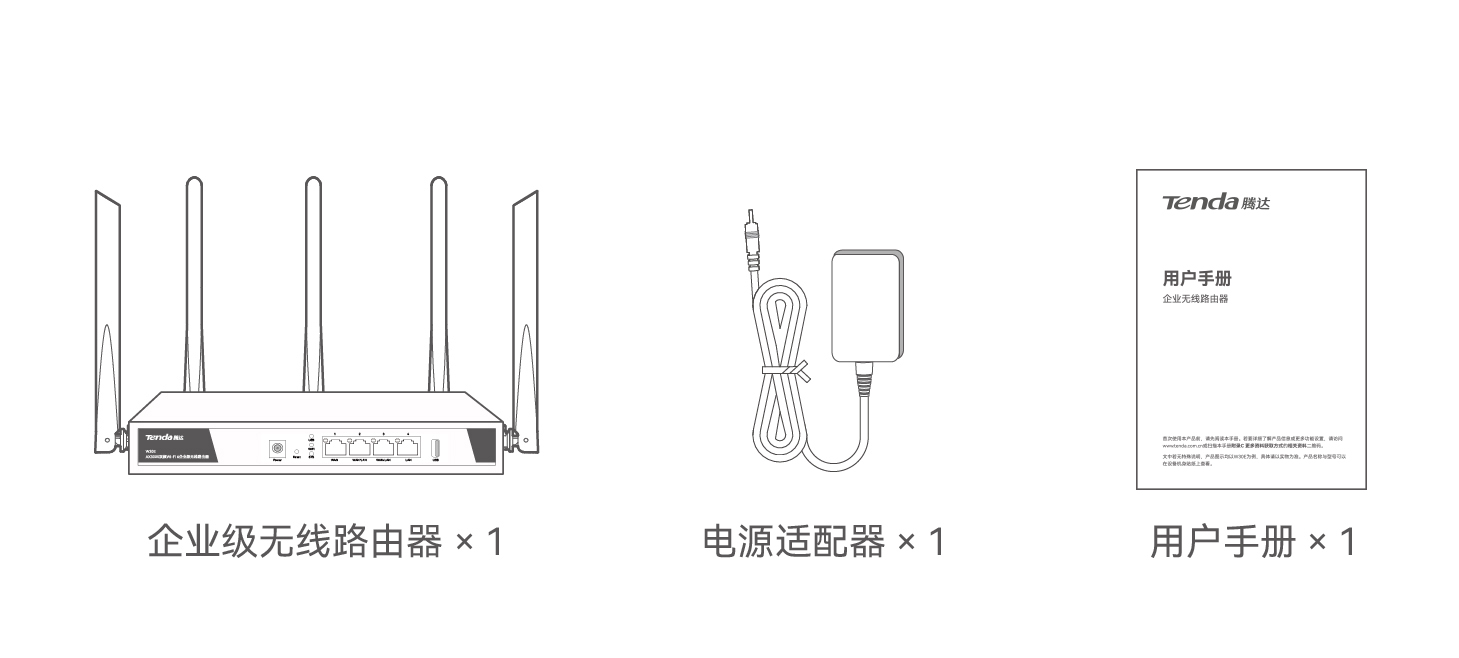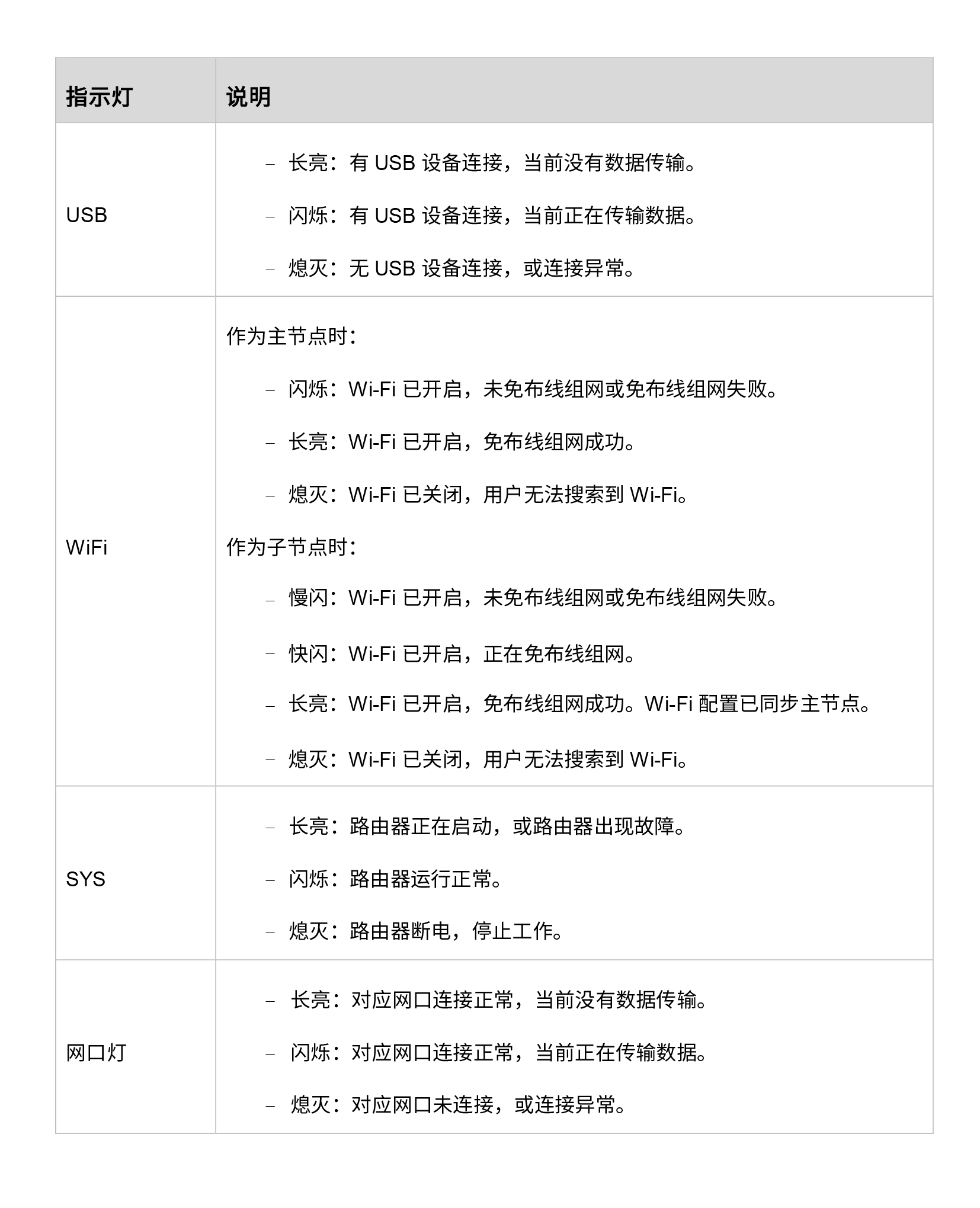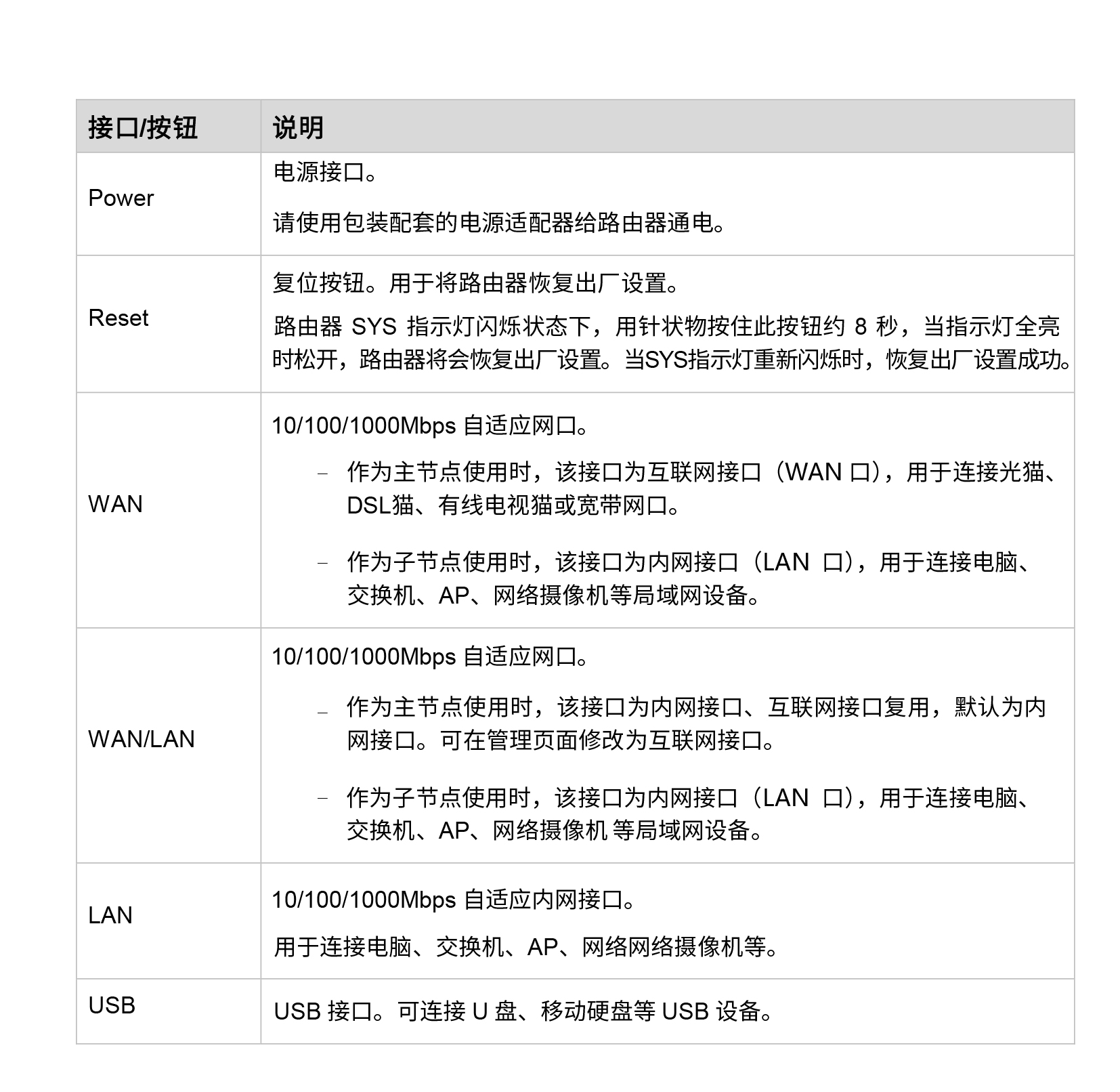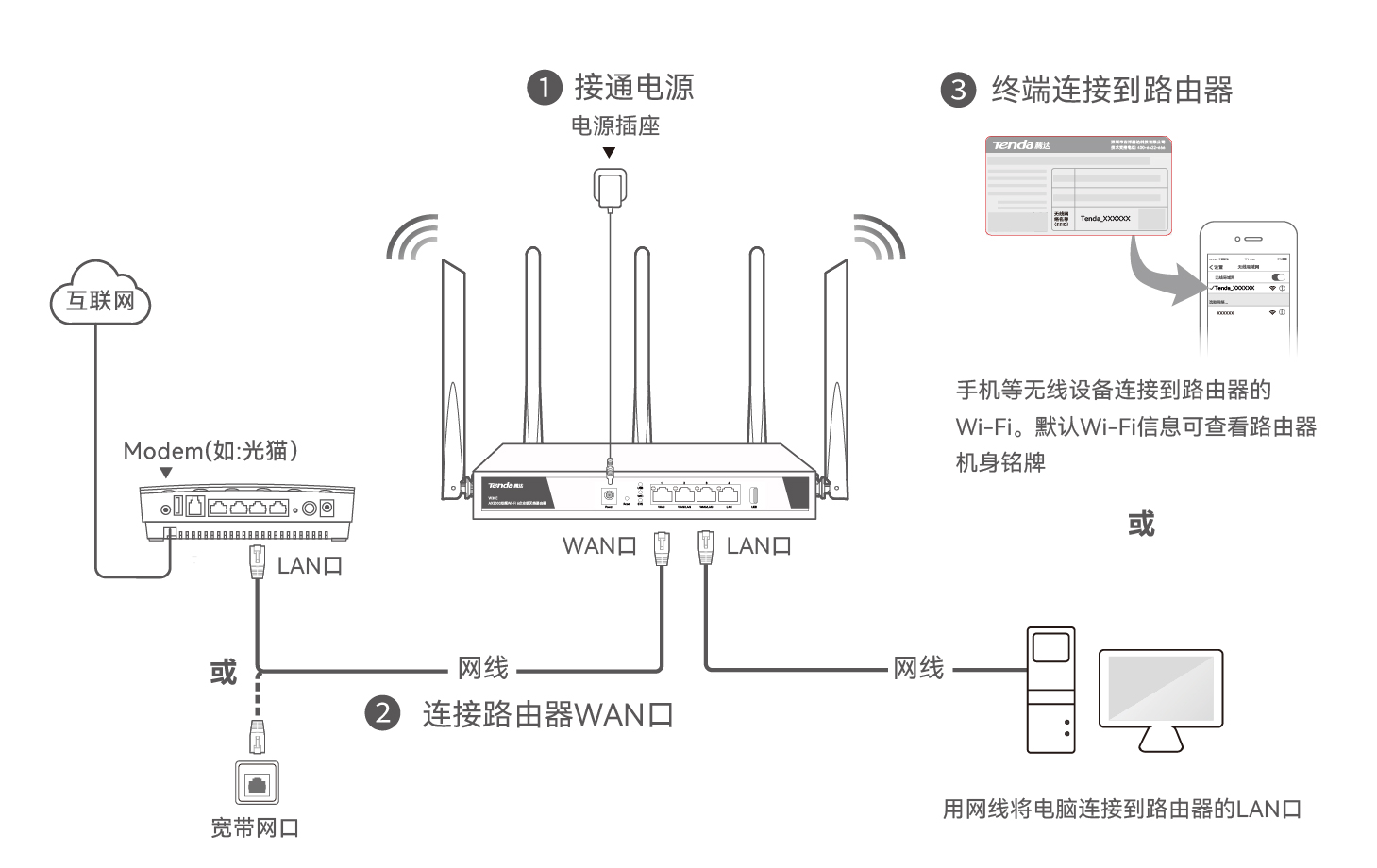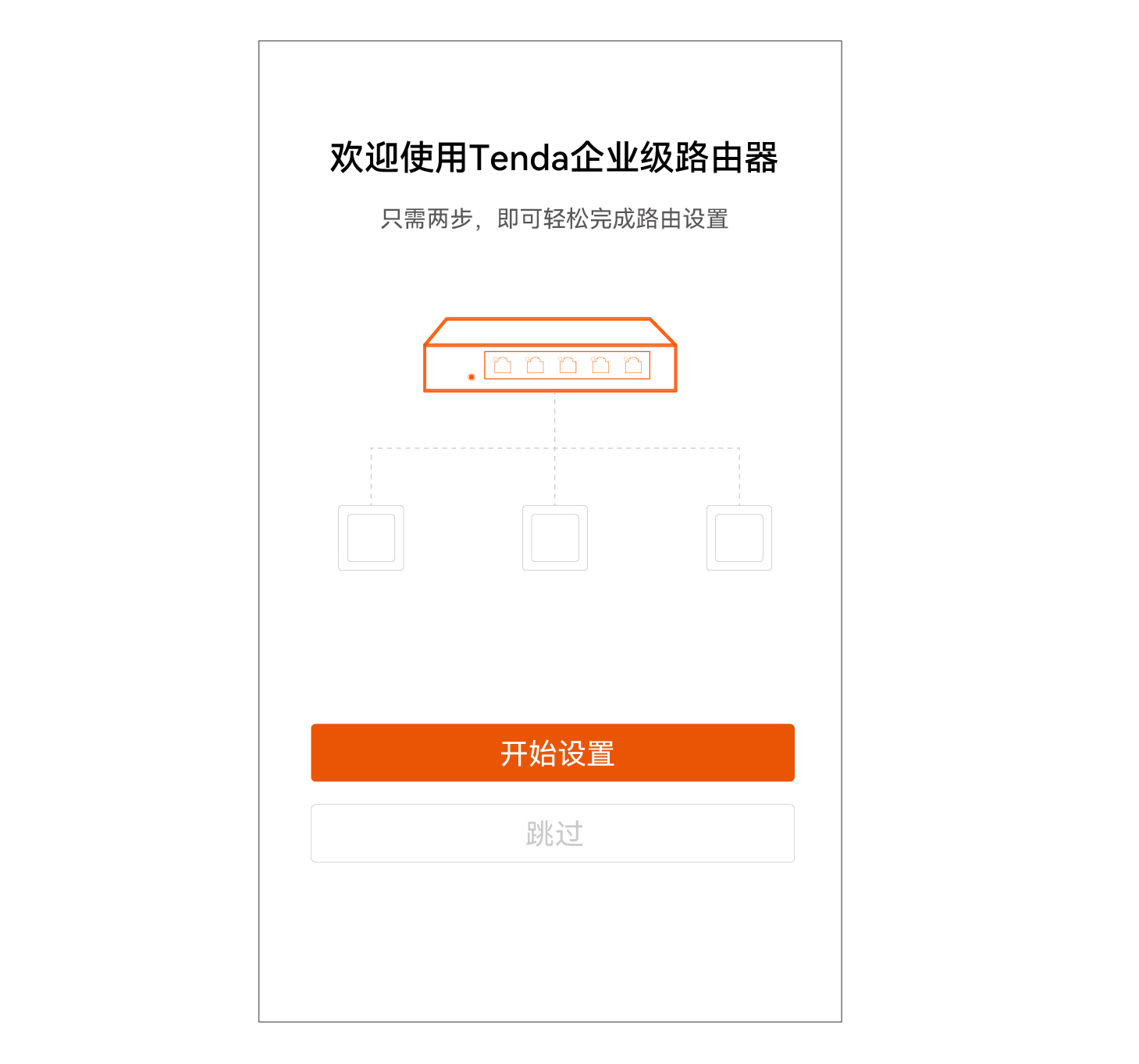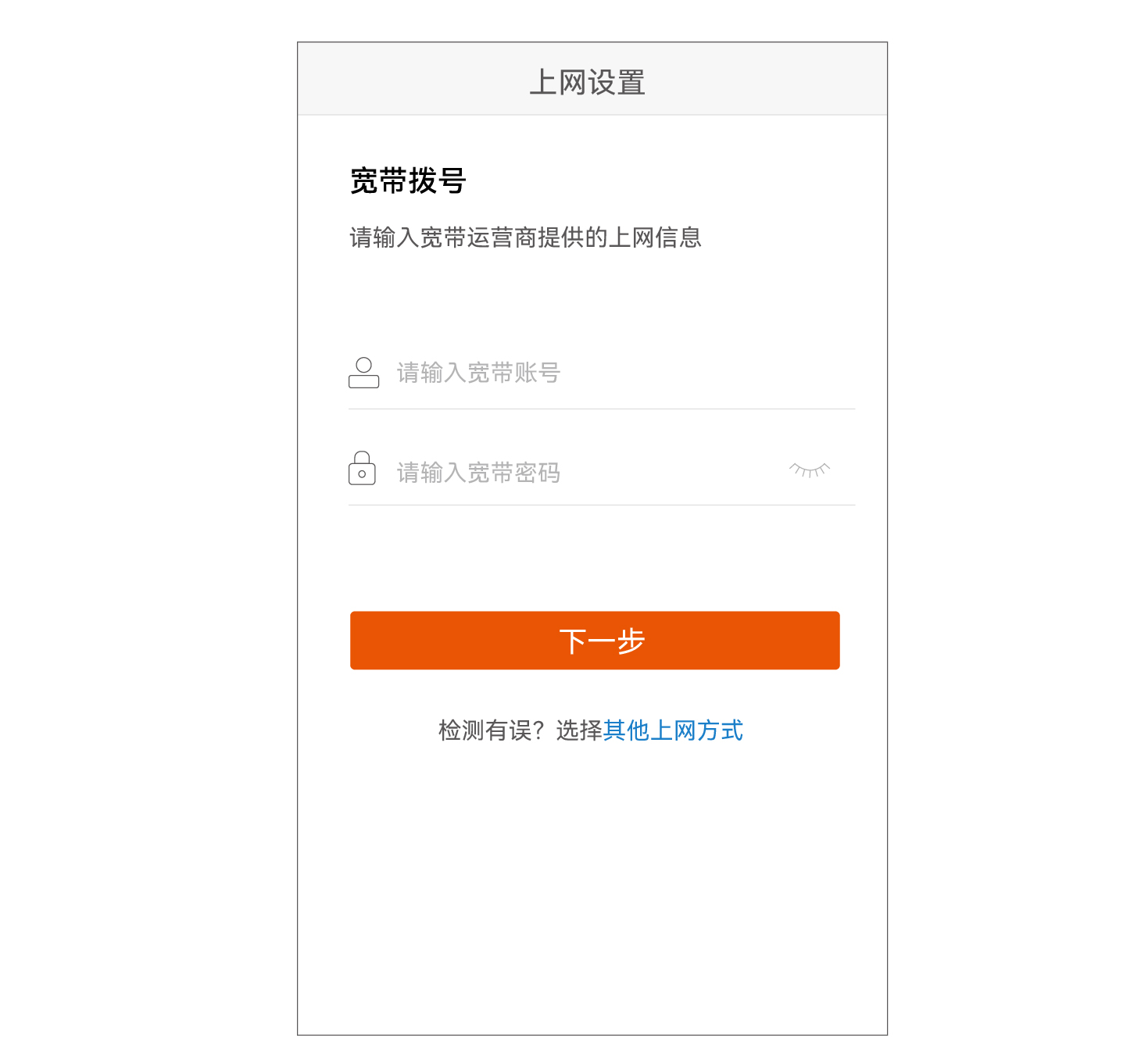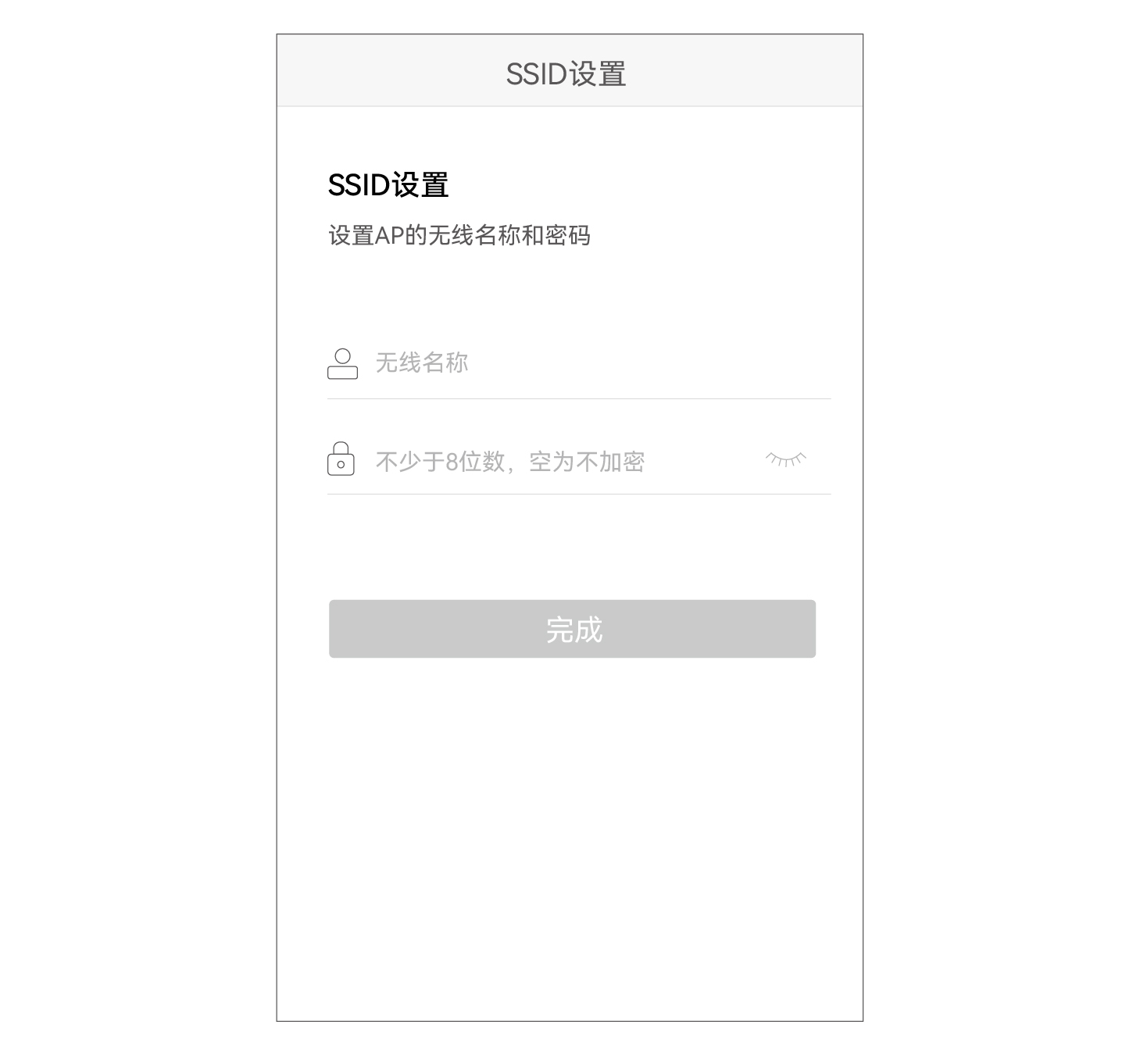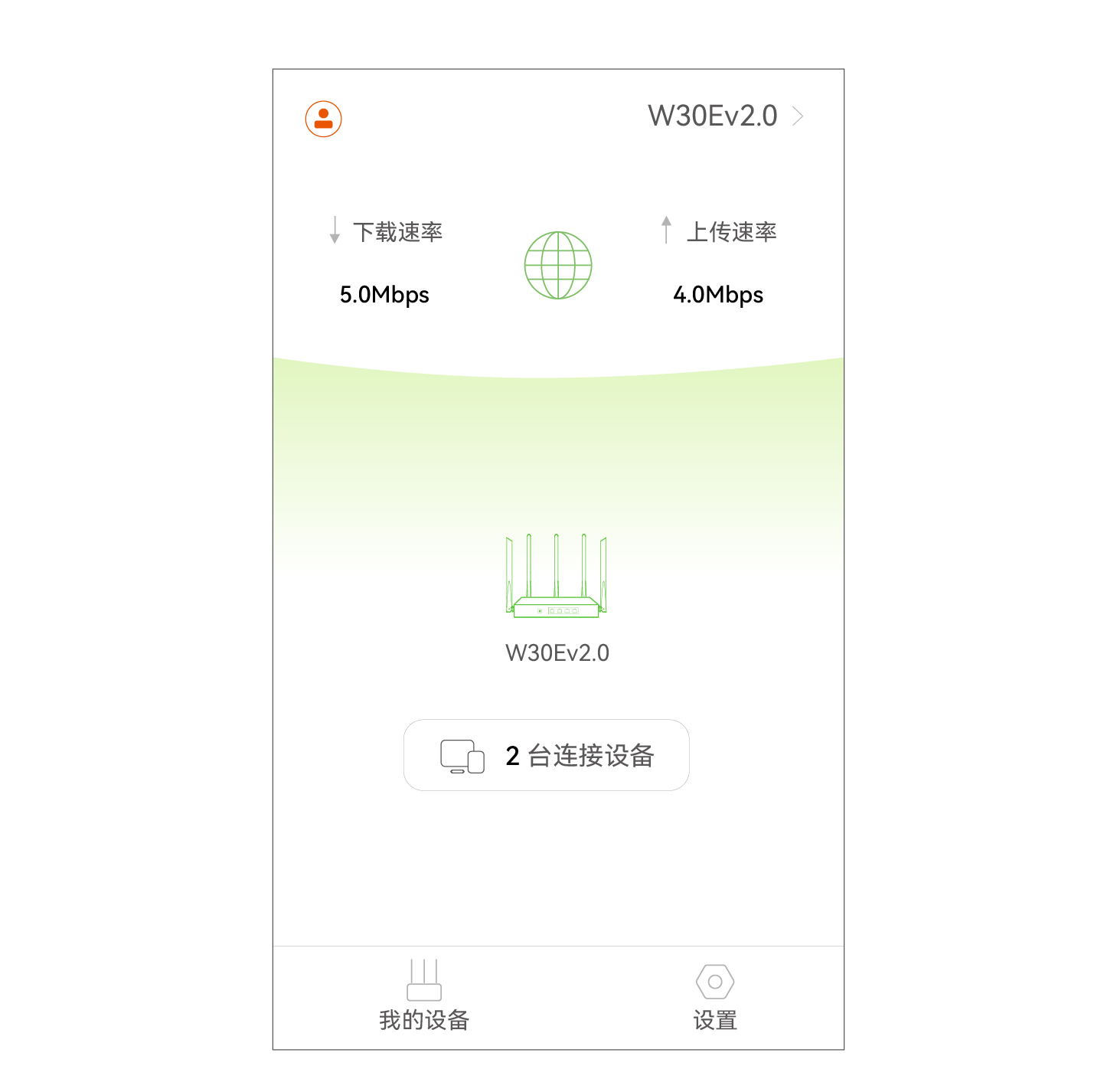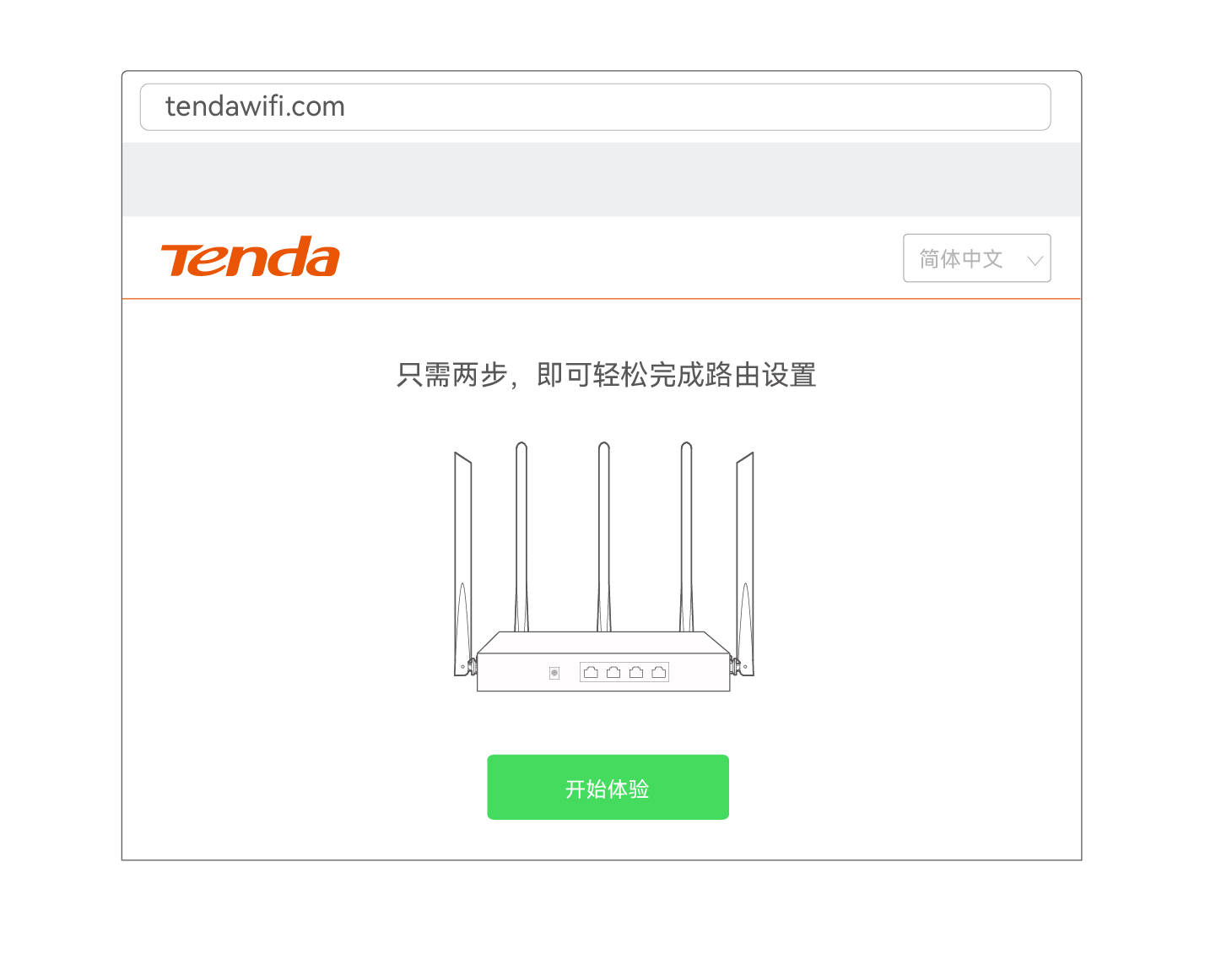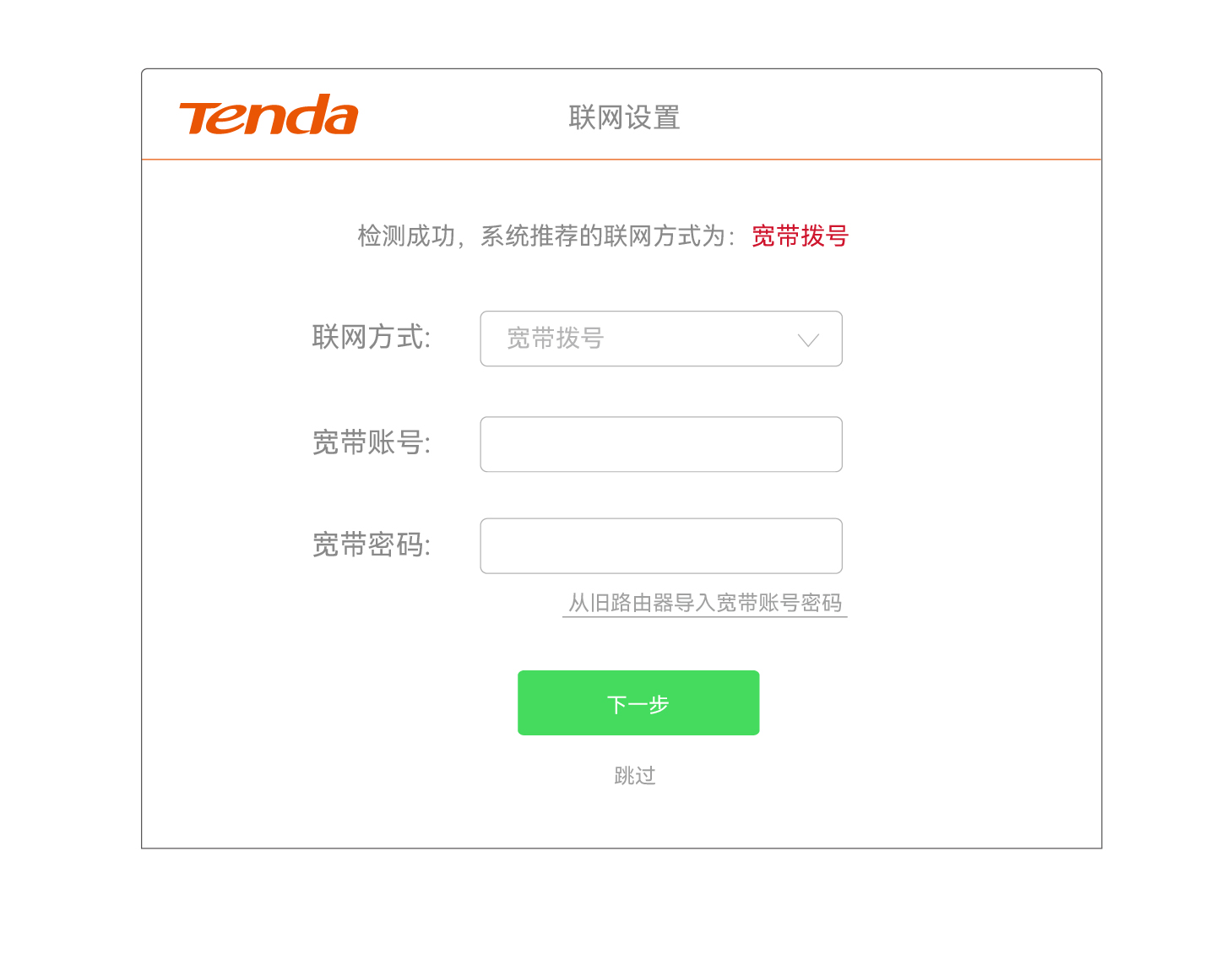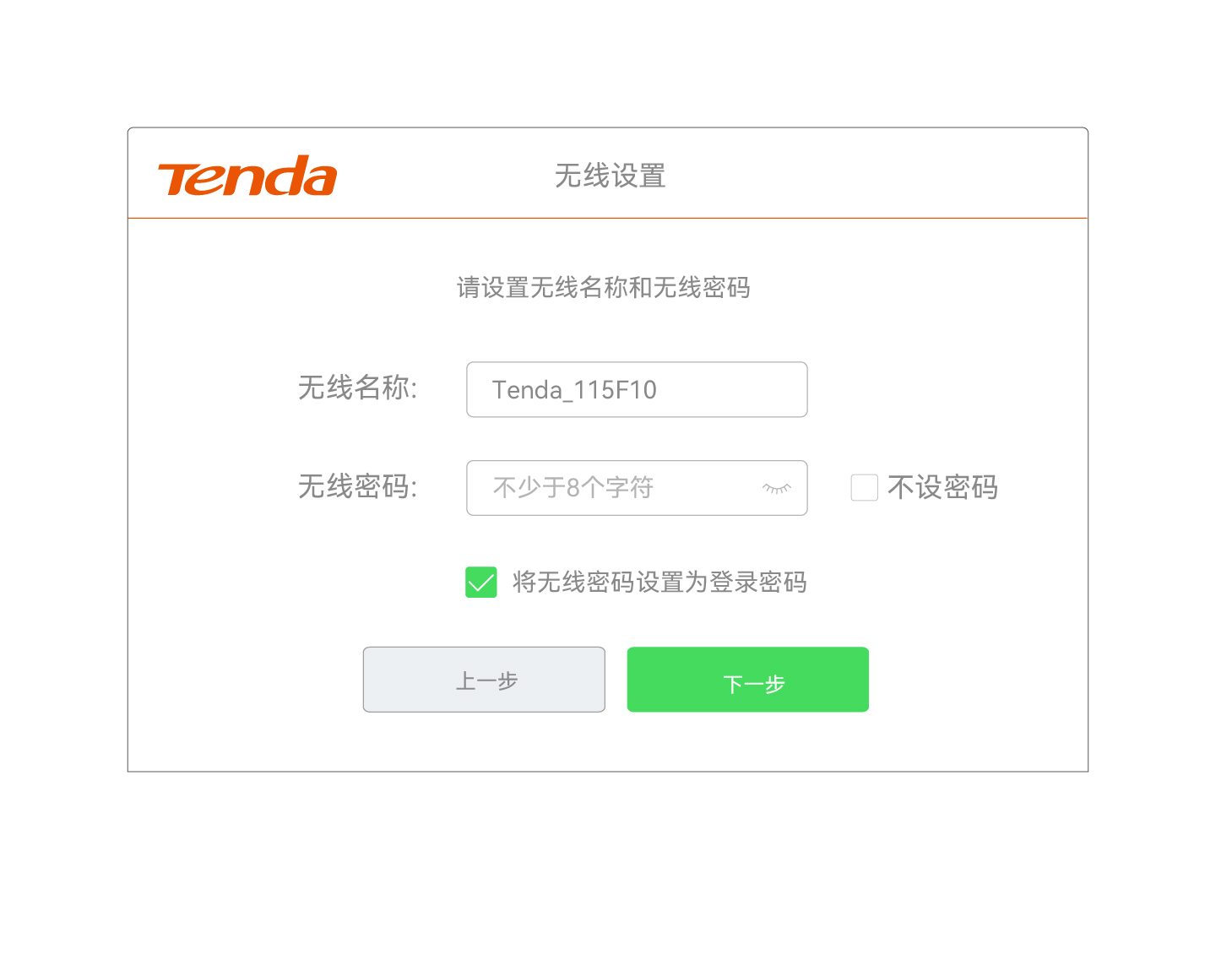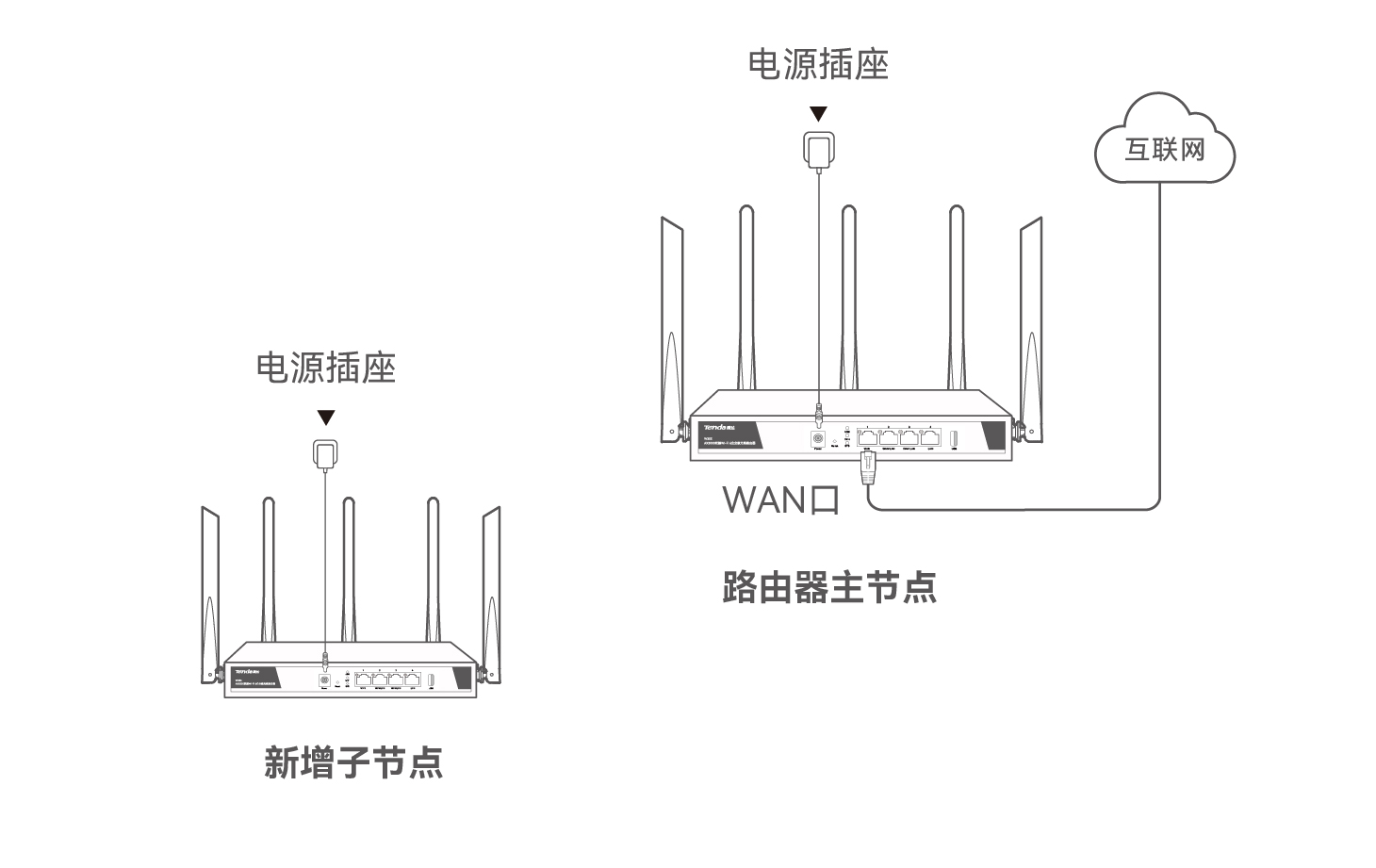场景一:作为路由器使用
步骤1:连接路由器
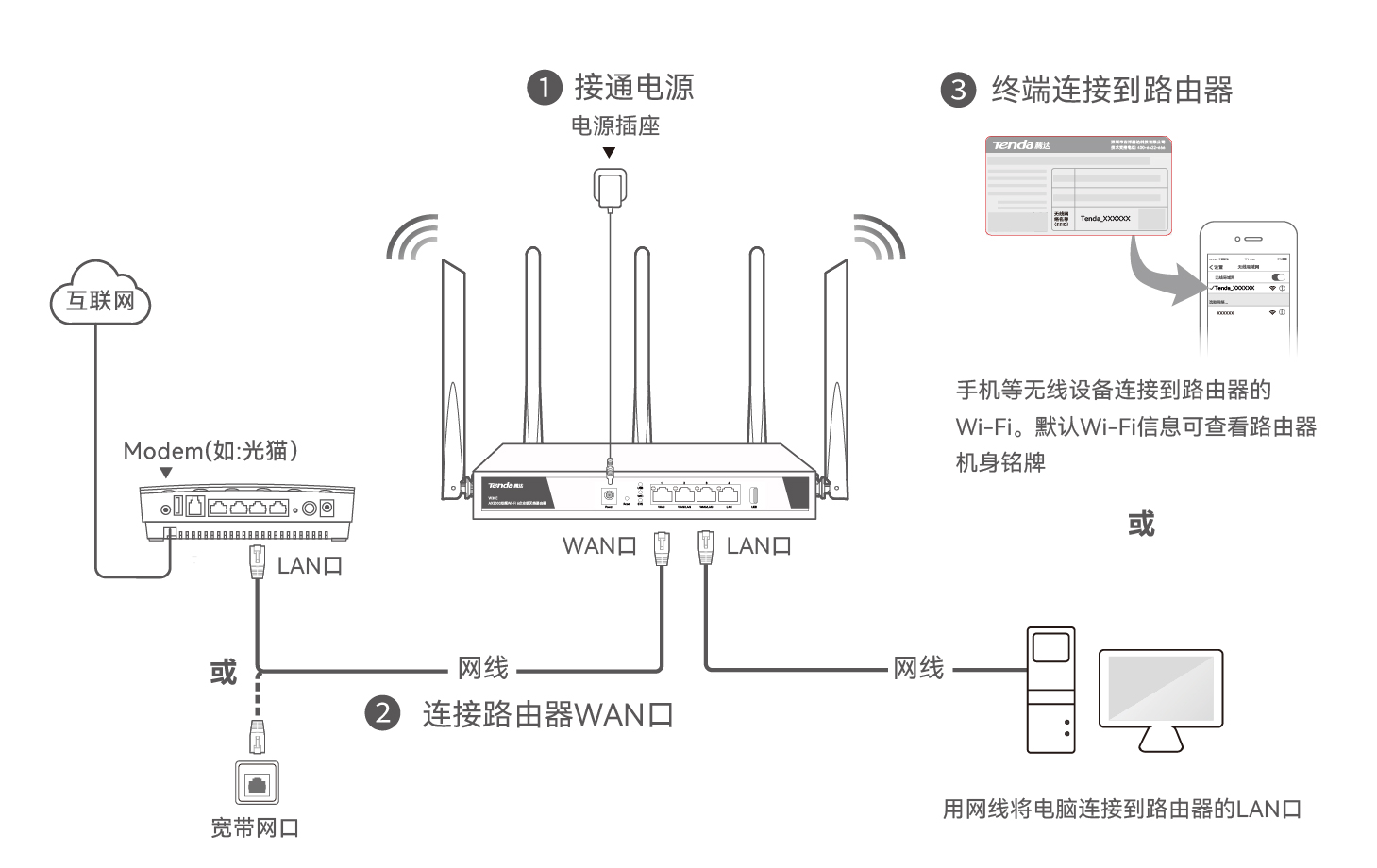
步骤2:设置路由器联网
① 扫描下方二维码,或者通过手机的安卓应用市场(或iOS App Store),下载并安装Tenda WiFi App。
提示
若已安装Tenda WiFi App,请确保App的版本为最新。

② 手机连接到路由器的Wi-Fi。默认Wi-Fi信息可查看路由器机身贴纸。
③ 打开Tenda WiFi App,点击 开始设置 。
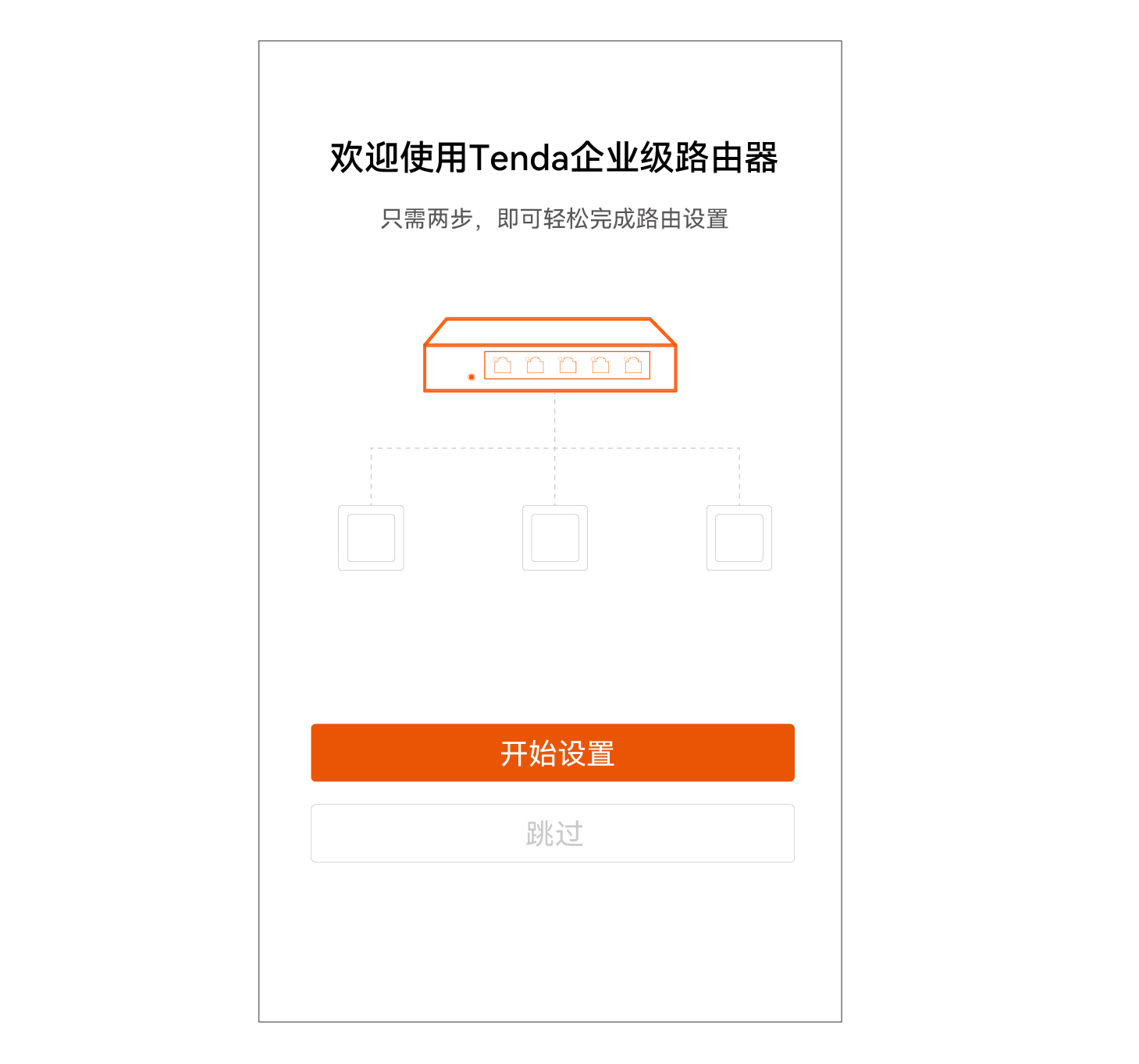
④ App会自动检测您的上网方式,请根据页面提示输入相关上网信息,点击 下一步 。下图以宽带拨号为例。
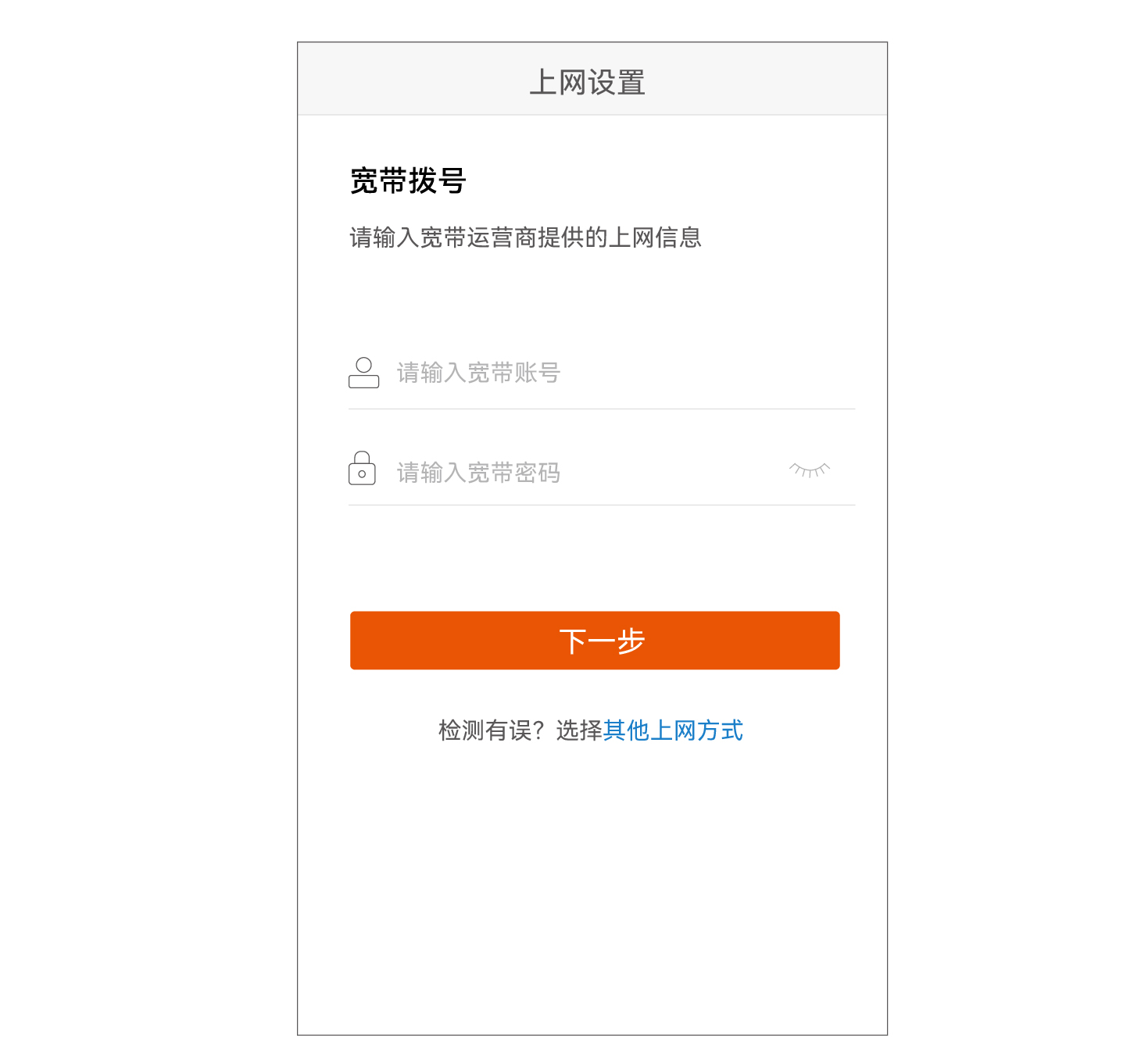
⑤ 设置主无线网络的Wi-Fi名称与密码,点击
完成 。
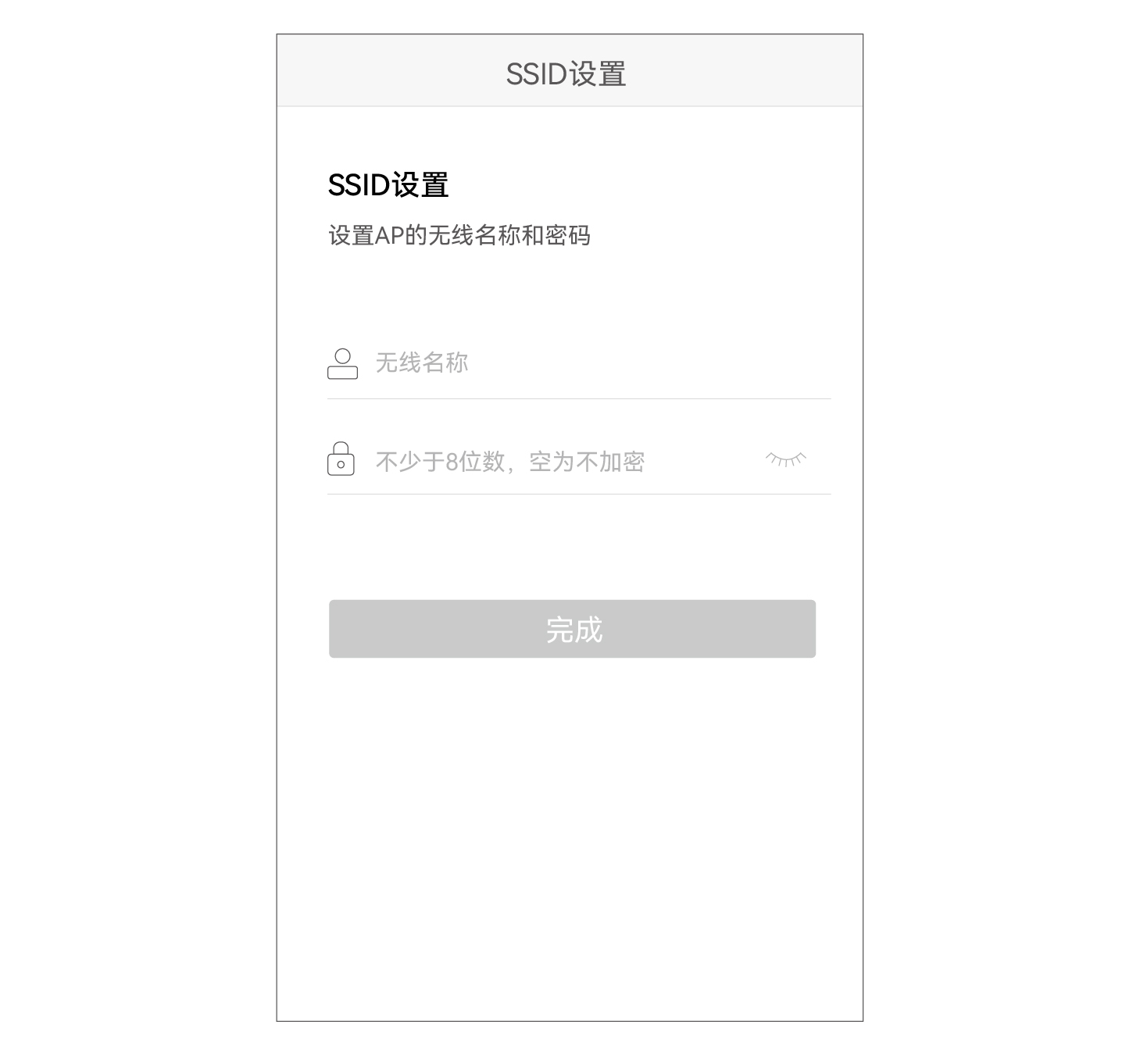
 设置完成。
设置完成。
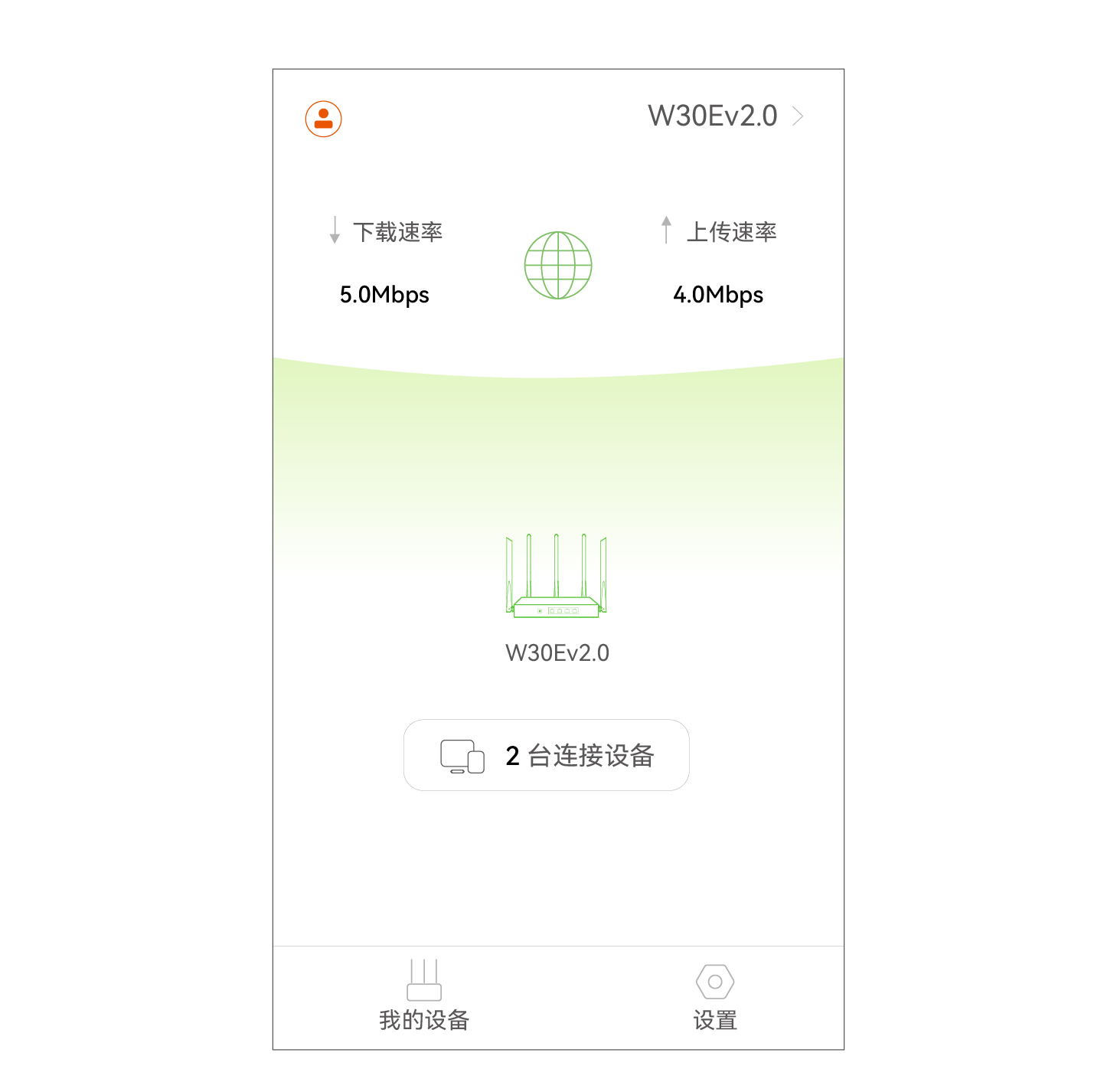
① 确保手机等无线设备已连接到路由器的 Wi-Fi,或电脑已连接到路由器的LAN口。
② 已连接到路由器的终端会自动跳转到路由器的Web管理页面(下文以电脑为例)。如果没有自动跳转,打开浏览器,访问tendawifi.com或192.168.0.1。
③ 点击 开始体验 。
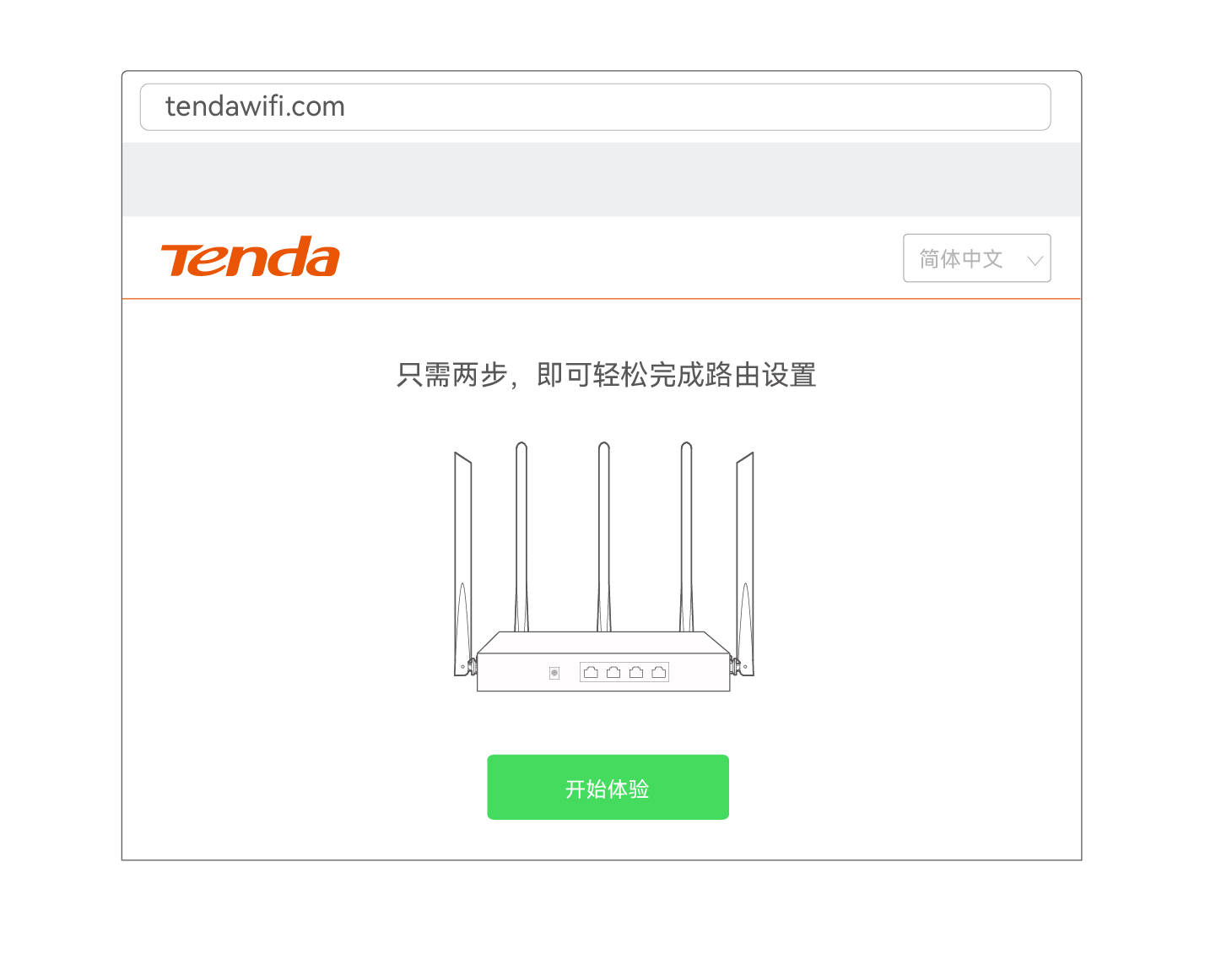
提示
如果没有出现上述页面,请参考常见问题的Q1解决。
④ 路由器会自动检测您的联网方式,请根据页面提示输入相关上网信息。(此处以宽带拨号为例)
提示
若系统推荐的联网方式为“宽带拨号”,但您忘记了宽带账号和密码,请点击从旧路由器导入宽带账号密码,然后根据提示操作。或联系宽带运营商获取宽带账号密码,然后手动输入。
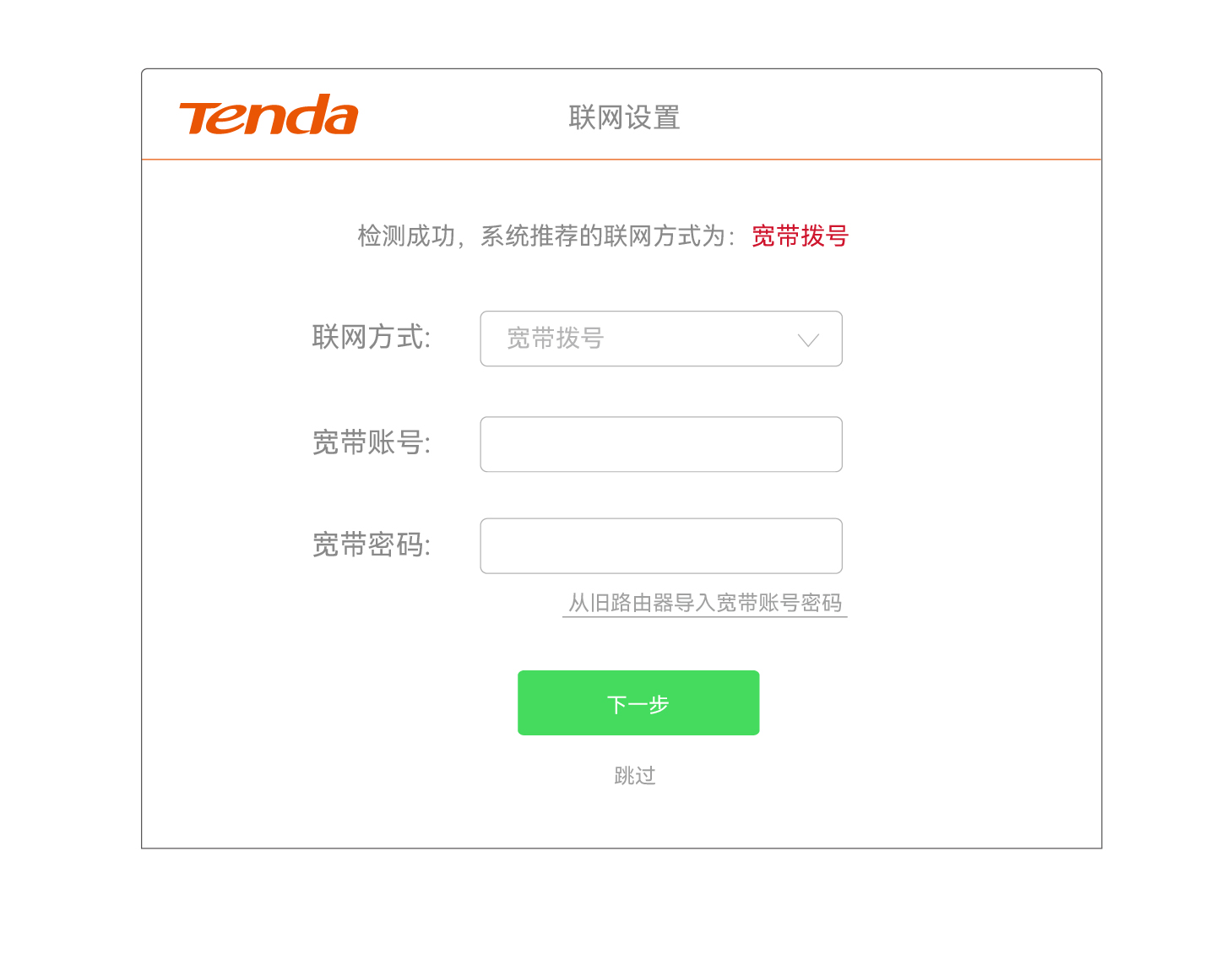
⑤ 设置路由器主无线网络的无线名称、无线密码与路由器的登录密码,点击 下一步 。
提示
系统默认将无线密码设置为登录密码。如果需要自定义登录密码,请取消勾选“将无线密码设置为登录密码”,然后设置。
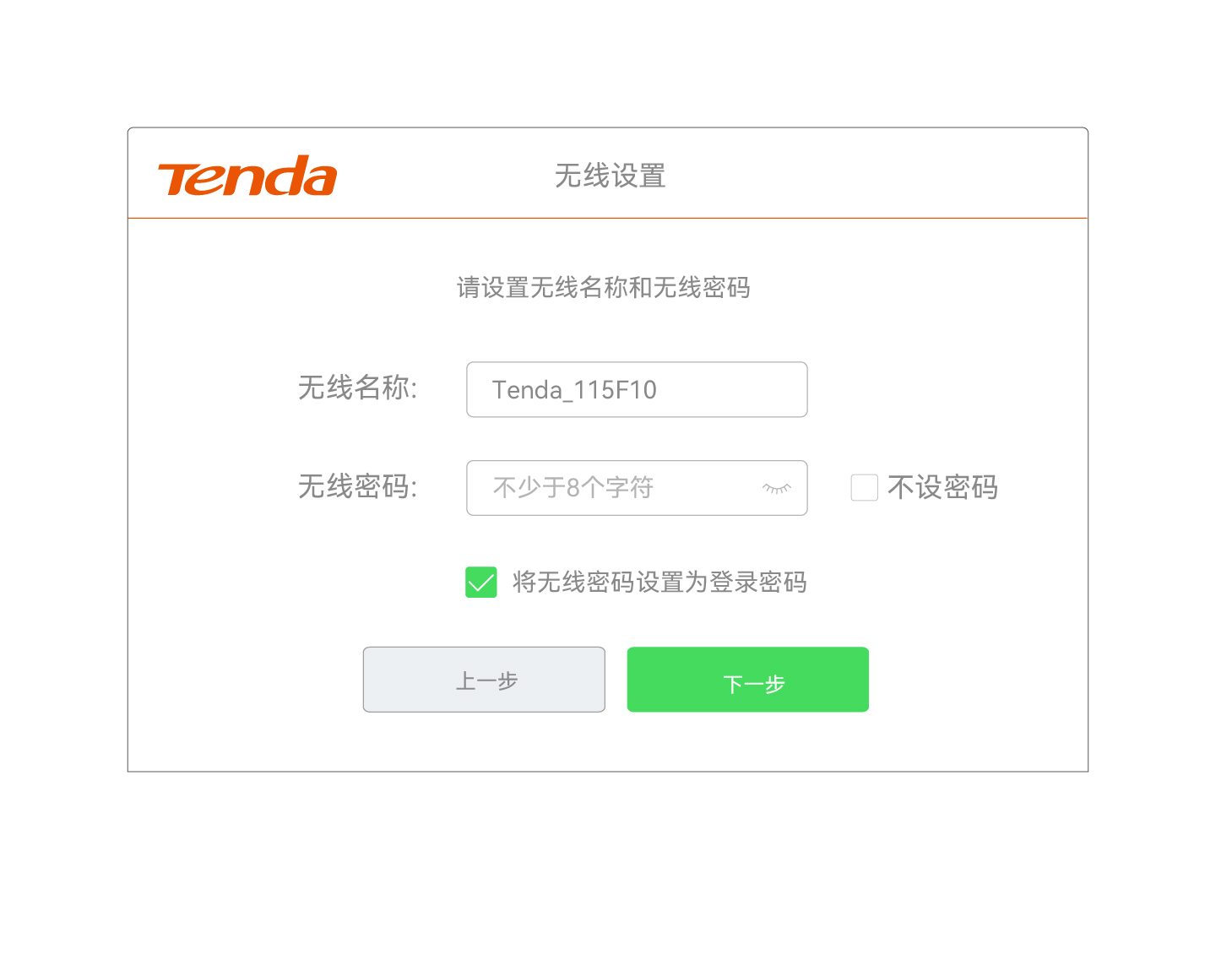
 设置完成。
设置完成。

步骤3:终端上网
− 有线设备上网:电脑等有线设备通过网线连接到路由器的LAN口上网。
− 无线设备上网:手机等无线设备连接您设置的Wi-Fi上网。如果您未设置,连接路由器默认Wi-Fi上网,默认Wi-Fi信息可查看路由器机身铭牌。
场景二:扩展现有免布线网络
提示
− 本设备当前仅兼容W30E免布线网络;后续兼容型号会在对应型号资料中进行说明。
− 本设备最多可同时实现4台(1+3)路由器的免布线组网。
− 免布线组网前,确保新增子节点为出厂状态,否则请先恢复出厂设置。
步骤1:免布线组网
① 将所有新增子节点放在已作为路由器使用的主节点附近(1米内)并通电。待新增子节点的SYS指示灯闪烁时,系统启动完成。
② 主节点与新增子节点将自动免布线组网,等待约2~3分钟,当新增子节点Wi-Fi指示灯快闪时,开始寻找另一个节点组网,待新增子节点的Wi-Fi指示灯长亮时,免布线组网成功。下图以2台路由器的免布线组网为例。
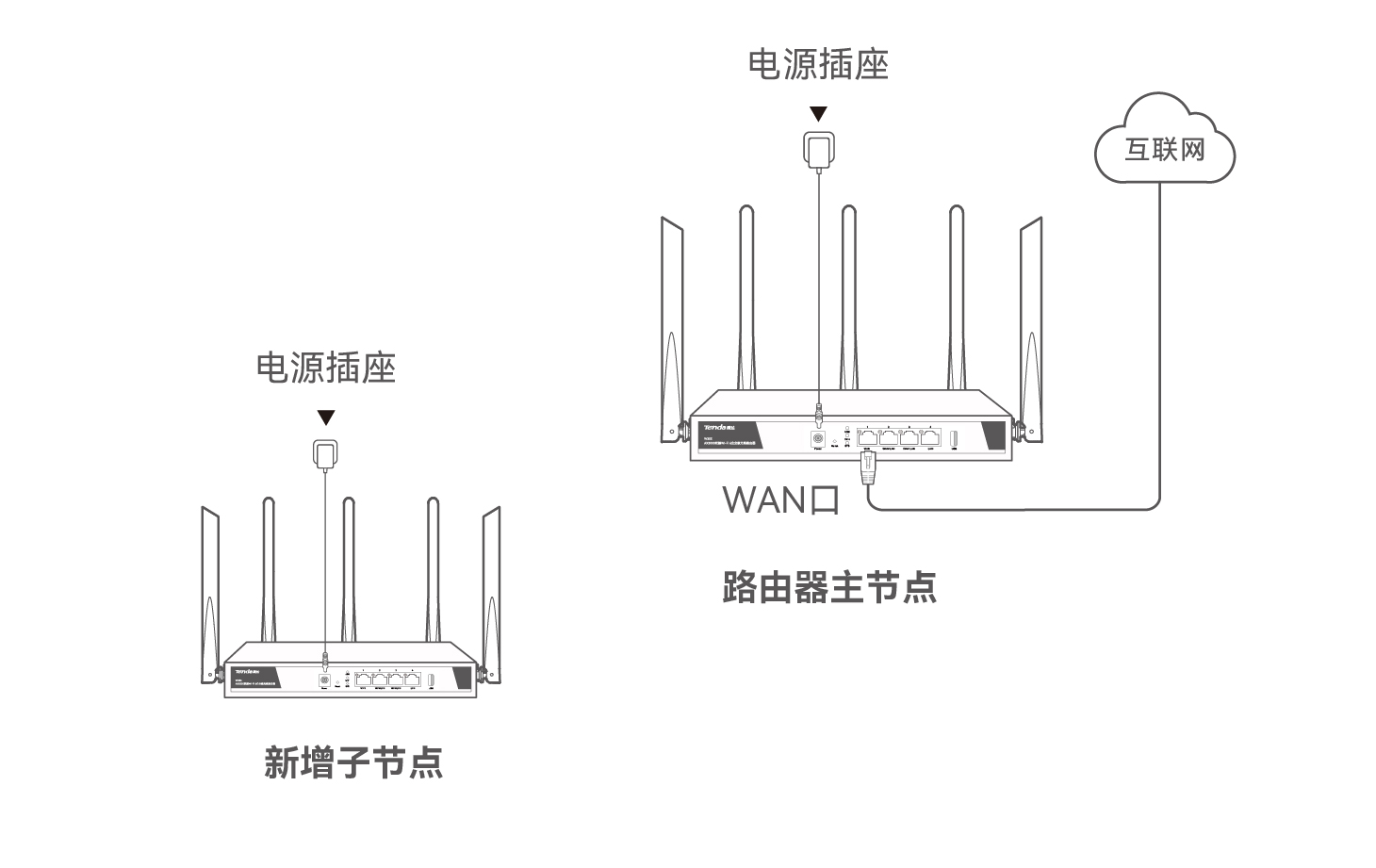
步骤2:将新增子节点放置在需要Wi-Fi覆盖的位置
① 参考以下建议将新增子节点摆放在合适位置。
− 新增子节点与其他节点(其他节点可以是作为路由器使用的主节点,也可以是组网中的其他新增子节点)间不要超过两堵墙。
− 远离微波炉、电磁炉、电冰箱。
− 距离地面较高且周围遮挡物较少。
② 将新增子节点重新通电,待其Wi-Fi指示灯由闪烁变为长亮即可。否则参考摆放建议(本小节的①),重新调整新增子节点位置,直至其Wi-Fi指示灯为长亮。
步骤3:终端上网
− 有线设备上网:电脑等有线设备通过网线连接到任一节点的LAN口上网。
− 无线设备上网:手机等无线设备连接任一节点的Wi-Fi(所有新增子节点的Wi-Fi名称、Wi-Fi密码与主节点相同)上网。